
Se você está lutando com reuniões de back-to-back durante todo o dia, deixe a Microsoft Outlook ajudar automaticamente alterando o tempo final para que você possa tirar uma pequena pausa. Você pode fazer isso no cliente do Outlook ou no aplicativo da Web do Outlook.
Muitas configurações no cliente de desktop do Outlook sincronizarão com o aplicativo da web e vice-versa, mas neste caso, eles não. Se você usar o cliente e o aplicativo da web, você terá que definir isso em ambos. Felizmente é muito fácil embora.
End reuniões no início do cliente do Outlook
Para encerrar as reuniões no início do cliente do Microsoft Outlook, abra arquivo e GT; Opções & GT; Calendário e role para baixo para a seção "Opções de calendário".

Verifique a caixa "End Nomeações e Reuniões Early" e escolha quantas minutos as perspectivas devem terminar a reunião no "menos de uma hora" e "uma hora ou mais". Quando terminar, clique em "OK".
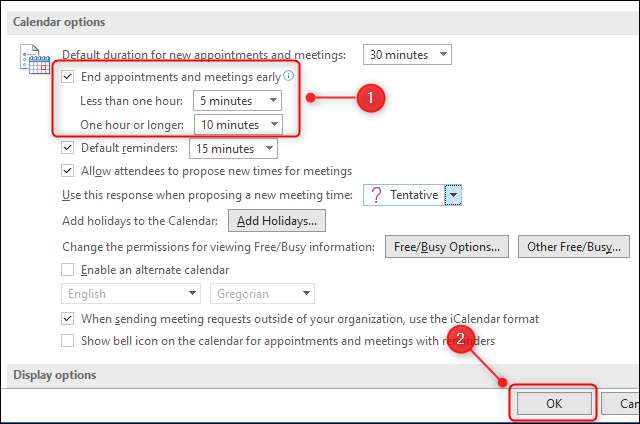
Isso é tudo que há para isso. Você pode retornar a qualquer momento para alterar o período de tempo ou para desativar o recurso "Nomeações finais e reuniões antecipadamente".
End reuniões no início do aplicativo da Web Outlook
Para acabar com as reuniões no início do Microsoft Outlook Web App , clique em Configurações e GT; Veja todas as configurações do Outlook.
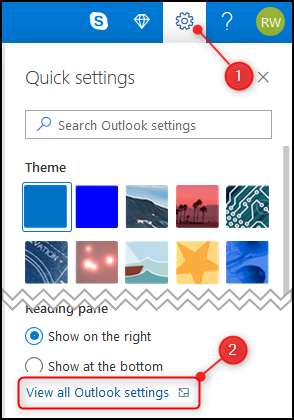
No menu "Configurações", selecione Calendário & GT; Eventos e convites.
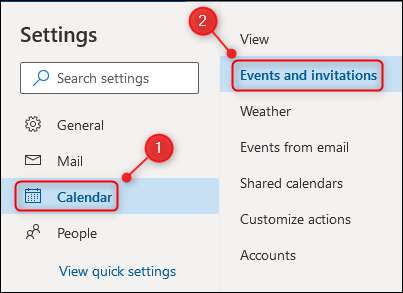
Verifique a caixa "End Nomeações e Reuniões Early" e escolha quantas minutos as perspectivas devem terminar a reunião no menu suspenso "menos de uma hora" e "uma hora ou mais". Quando terminar, clique em "Salvar".
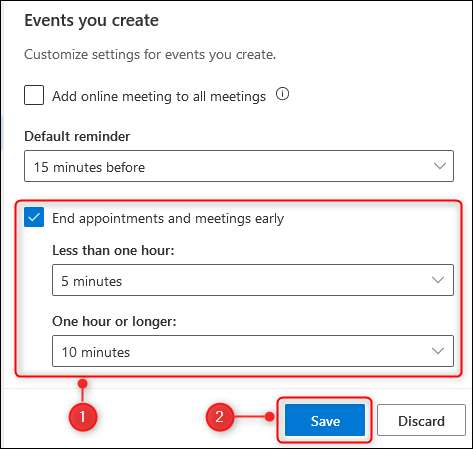
Isso é tudo que há para isso. Você pode retornar a qualquer momento para alterar o período de tempo ou desligar os "Compromóveis e Reuniões ENTRE".







